添加网络打印机,本教程教您如何添加网络打印机
Windows 7,中文名称视窗7,是由微软公司(Microsoft)开发的操作系统,内核版本号为Windows NT 6.1。Windows 7可供家庭及商业工作环境:笔记本电脑 、平板电脑 、多媒体中心等使用。和同为NT6成员的Windows Vista一脉相承,Windows 7继承了包括Aero风格等多项功能,并且在此基础上增添了些许功能。
一些没有提供网络接口的打印机不能直接通过网络共享,在之前的文章中已经有介绍过安装共享安装网络中其它电脑中的打印机。而现在在再介绍使用打印服务器将无网络接口的打印设置为真正的网络打印机。下面,小编给大家介绍添加网络打印机的步骤。
打印机是办公不可缺少的一部分,然后安装了系统的用户的用户,很多人虽然知道打印机要添加电脑才能使用,但是却不知道怎么添加,其实在下安装网络打印机也很简单只需要几步,下面,小编给大家讲解添加网络打印机的操作流程。
如何添加网络打印机
点击开始,在输入栏中输入“192.168.16.57”-->回车
这个“192.168.16.57”是共享打印机的IP地址。也就是打印机的那台电脑的IP。
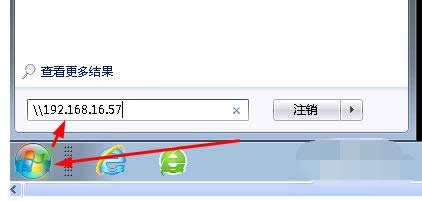
网络载图1
双击显示的,需要安装的那台共享打印机,如:我的brother MFC-7360 Print。我在这个打印机上双击
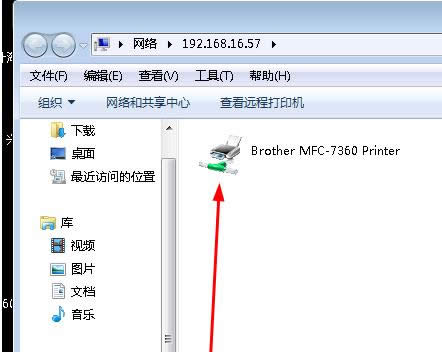
网络打印机载图2
双击后会弹出警告窗口
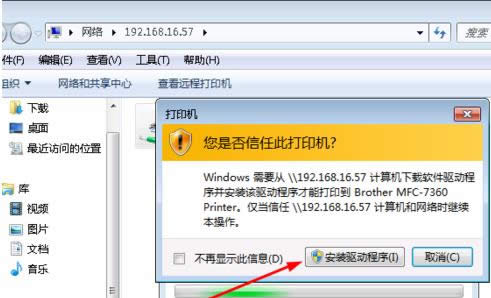
添加打印机载图3
点击“安装驱动程序”即可。不然是无法安装的。

网络载图4
等待安装完成

网络载图5
重新依次打开:开始(在屏幕左下角),设备和打印机。
在设备和打印机中便会多一个名字为:192.168.16.57上的brother MFC-7360 Print的打印机啦!
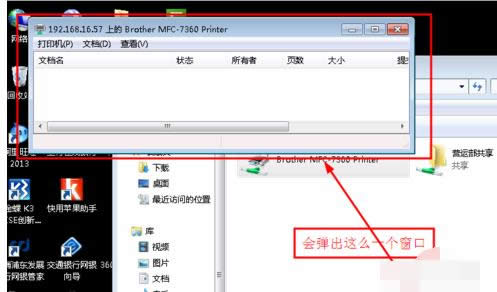
添加打印机载图6
以上就是添加网络打印机的步骤。有需要的用户可以看看。
Windows 7简化了许多设计,如快速最大化,窗口半屏显示,跳转列表(Jump List),系统故障快速修复等。Windows 7将会让搜索和使用信息更加简单,包括本地、网络和互联网搜索功能,直观的用户体验将更加高级,还会整合自动化应用程序提交和交叉程序数据透明性。
……